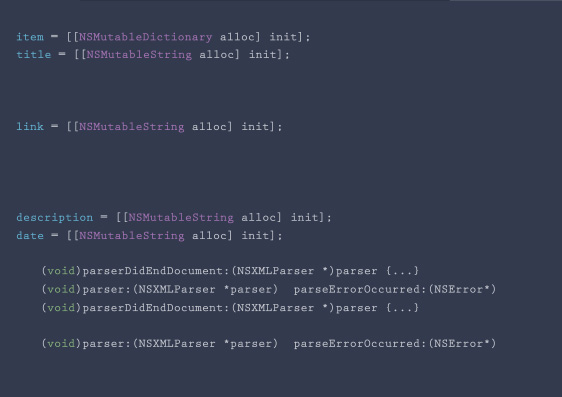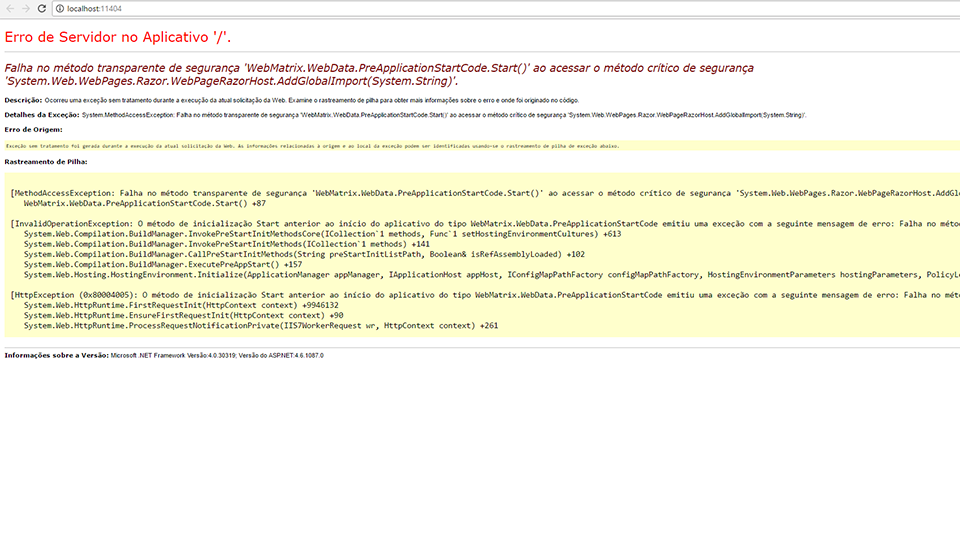22/11/2019
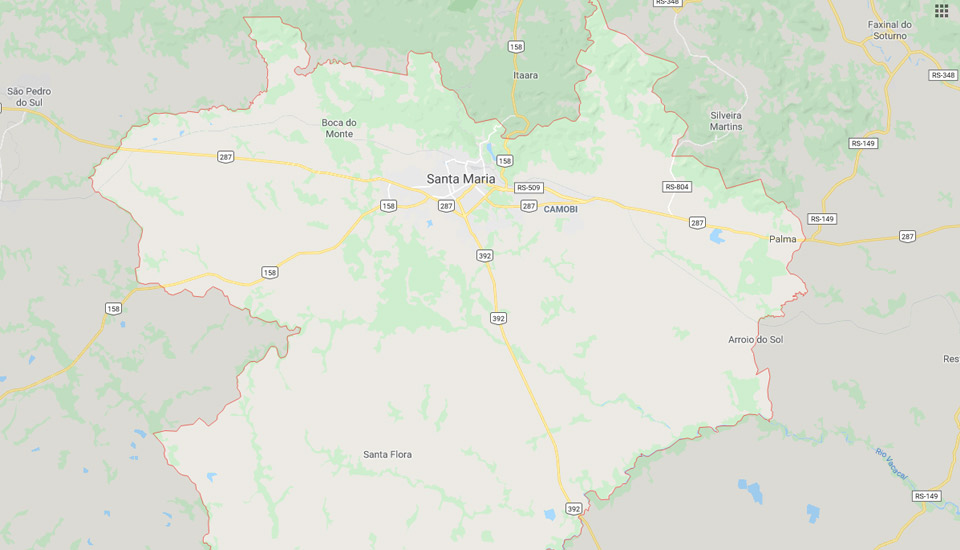
Está precisando criar um site ou atualizar seu site atual? Está precisando de um site moderno e funcional? Ou ainda, está precisando de um site responsivo¹?
Ter um site atualmente é fundamental para o crescimento dos negócios e para ser encontrado na internet/Google.
Nós da YOURCODE, trabalhamos com os seguintes serviços:
- Criação de Site
- Criação de loja virtual
- Hospedagem de Site
- E-mail corporativo
- SEO (Otimização de Sites para Motores de Busca)
Concluindo, sua empresa para ser encontrata precisa estar na internet, seja ela pequena ou grande!
Entre em contato conosco que te ajudamos com essa tarefa!
¹ são aqueles que adaptam o tamanho das suas páginas (alteração do layout) ao tamanho das telas que estão sendo exibidos, como as telas de celulares e tablets.
08/01/2019
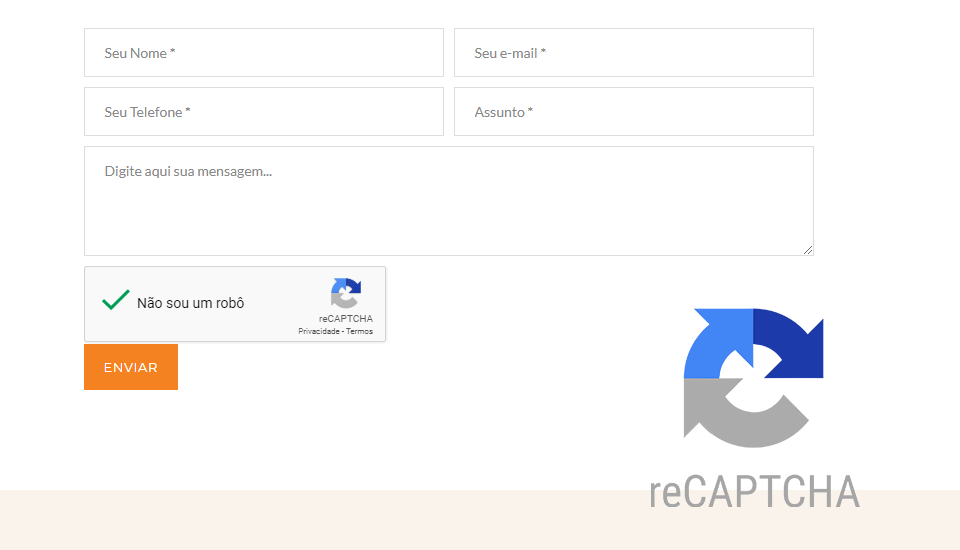
<add key="ReCaptchaPublicKey" value="chave publica"/><add key="ReCaptchaPrivateKey" value="chave privada"/><script src='https://www.google.com/recaptcha/api.js'></script><div class="g-recaptcha" data-sitekey="chave publica"></div>public async Task<Boolean> ValidateRecaptcha(string encodedResponse){ var url = $"https://www.google.com/recaptcha/api/siteverify?secret=" + ConfigurationManager.AppSettings["ReCaptchaPrivateKey"] +"&response=" + encodedResponse; using (var client = new HttpClient()) { using (var response = await client.PostAsync(url, null)) { var json = JObject.Parse(await response.Content.ReadAsStringAsync()); if (!(bool)json["success"]) { return false; } } } return true;}var captcha = await ValidateRecaptcha(form["g-recaptcha-response"]);if (!captcha){ ViewData["RETORNO"] = false; return View();}29/08/2018
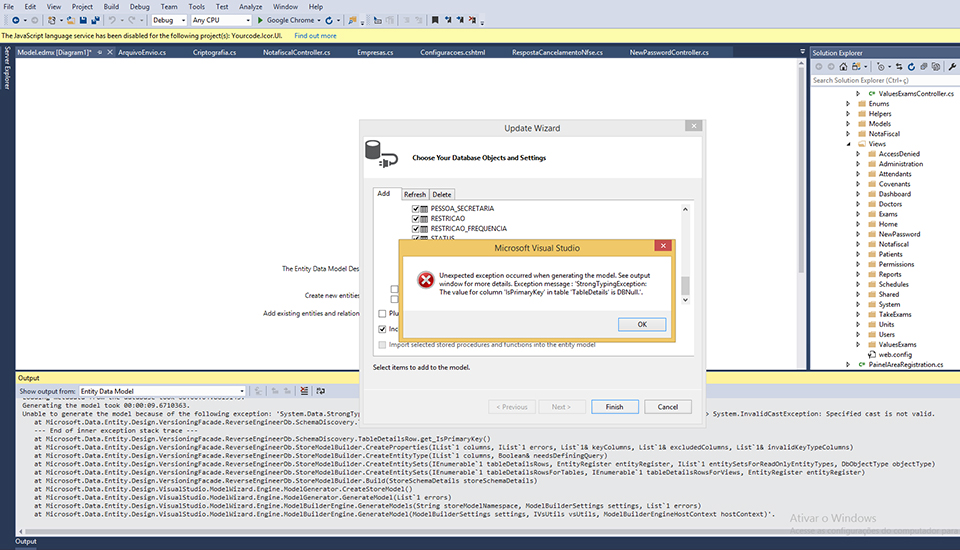
Execute o comando abaixo no banco de dados:
use NOMEDOBANCO;
set global optimizer_switch='derived_merge=off';
set optimizer_switch='derived_merge=off';
Feche o projeto e abra novamente e então atualize o Model
Vídeo base: https://www.youtube.com/watch?v=GCnoWCHWDo4
16/11/2017

No mundo da tecnologia, estamos acostumados a nos deparar com uma série de siglas como B2B, BYOD, e, agora, a que promete se tornar o futuro do setor: M2M. Para muitos, o M2M (machine-to-machine) é um conceito novo, mas você pode se surpreender ao saber que este já é um mercado de US$ 24 bilhões, e com previsão de atingir a marca de US$ 86 bilhões em 2017.
O M2M (em português, máquina a máquina) está intimamente relacionado à Internet de todas as coisas, assunto muito comentado atualmente, e refere-se a soluções que podem se conectar a milhões de dispositivos através de uma rede, como máquinas de venda automáticas, monitores cardíacos, eletrodomésticos e até mesmo edifícios — praticamente qualquer coisa que possua sensores ou softwares que possam relatar informações específicas do dispositivo de volta para outros dispositivos ou aplicações.
Estamos falando de um dos segmentos que mais cresce na tecnologia, com soluções capazes de iniciar tarefas e executar instruções complexas sem intervenção humana, apenas com base nos dados recolhidos. Embora isso possa evocar visões de supercomputadores de filmes de ficção científica, na verdade, de acordo com a revista Forbes, o M2M será um divisor de águas para indivíduos e empresas.
Tudo conectado
Imagine um sensor implantado em um paciente cardíaco capaz de reconhecer e alertar o médico e o hospital sobre um ataque iminente. Esse tipo de serviço pode salvar vidas, e já está disponível atualmente. Mas esse é apenas um exemplo, pois as possibilidades de utilizar o M2M são infinitas.
No mundo corporativo, muitas empresas estão utilizando tecnologia M2M para melhorar a qualidade de seus serviços, reforçar o relacionamento com os clientes e até mesmo aumentar a rentabilidade de seus negócios. O Google, por exemplo, já fez uma boa demonstração de M2M este ano.
Recentemente, todos os visitantes da conferência anual para desenvolvedores da empresa, a Google I/O, participaram de um grande projeto piloto do gigante da web. A empresa instalou 525 sensores nos espaços do Moscone Convention Center, local do evento, para coletar dados sobre temperatura, umidade, iluminação, pressão, qualidade do ar, movimento e ruídos durante a conferência.
Os ganhos de produtividade e de eficiência têm sido os pontos-chave para a adoção desse tipo de tecnologia. Indústrias que trabalham com serviços pesados e tradicionalmente contavam com os funcionários de campo para fazer visitas aos clientes a fim de detectar problemas com os equipamentos, agora, têm muito a ganhar com implementações M2M. Isso inclui vantagens como redução de custos, aumento da eficiência no suporte ao cliente e proatividade ao diagnosticar o problema antes mesmo dele aparecer.
Negócio inteligente
O surgimento aparentemente repentino do M2M foi acelerado graças a uma série de fatores, como baixo consumo de energia, baixo custo e tecnologias rápidas, que incluem sensores, wireless e aplicações na nuvem, entre outros.
Diversas soluções específicas para a indústria máquina a máquina estão surgindo no mercado, no entanto, antes de entrar de cabeça nessa novidade, as empresas devem primeiro identificar como o M2M pode melhorar seus próprios processos, ou mesmo permitir a introdução de novos serviços. Dependendo do tipo de negócio de cada empresa, pode ser que seja necessário contratar prestadores de serviço para criar soluções personalizadas para atender necessidades específicas.
Porém, nem tudo são flores, e o M2M veio para explodir a quantidade de dados gerados por máquinas, ou seja, mais trabalho para o gerenciamento e análise de Big Data. Afinal, os milhões de sensores que devem ser colocados em serviço dentro dos próximos anos vão transmitir uma quantidade de dados extremamente elevada.
Para entender melhor o quanto o M2M está cada vez mais presente em nosso dia a dia, dê uma olhada ao seu redor e veja como é possível notar a presença de tecnologias máquina a máquina em lugares inesperados.
Fonte: canaltech.com.br